小苹果w7家庭普通版是初级用户喜爱的小苹果w7系统。统计显示很多用户日常都碰到了小苹果w7系统打开后缀名为.lnk的格式文件的实操问题。面对小苹果w7系统打开后缀名为.lnk的格式文件这样的小问题,我们该怎么动手解决呢?不经常使用电脑的朋友对于小苹果w7系统打开后缀名为.lnk的格式文件的问题可能会无从下手。但对于电脑技术人员来说解决办法就很简单了:1、首先打开运行命令,快捷键:win+R; 2、输入:regedit;。看了以上操作步骤,是不是觉得很简单呢?如果你还有什么不明白的地方,可以继续学习小编下面分享给大家的关于小苹果w7系统打开后缀名为.lnk的格式文件的问题的具体操作步骤吧。


一、lnk是什么文件?
lnk文件是用于指向其他文件的一种文件。 这些文件通常称为快捷方式文件。通常它以快捷方式放在硬盘上。以方便使用者快速的调用。其扩展名为.lnk。
“.lnk”是windows系统默认的快捷方式的扩展名,如果“文件夹选项”下设置为“隐藏已知文件类型的扩展名”,正常情况下“.lnk”是不显示的。你的快捷方式的扩展名显现出来,证明windows设置被中断,快捷方式为不可识别信息。
二、打开lnk前提条件:
1、该lnk文件也就是快捷方式的绝对路径是正确的;
2、无病毒感染程序;
3、打开方式为程序所能支持的格式。
三、windows中lnk文件打开方式恢复:
相信有些用户曾试过错误地把LnK文件的打开方式更改其他文件,导致系统所有的快捷方式都失效。可能这回让网友有点惊慌失措,不要紧,下面只要大家进行如下操作后就好了。
lnk修复操作步骤:
1、首先打开运行命令,快捷键:win+R;
2、输入:regedit;
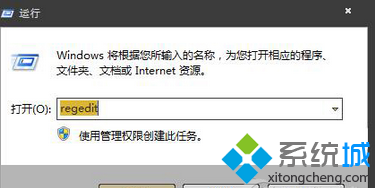
4、找到:HKEY_CURREnT_UsER → software → Microsoft → windows → CurrentVersion → Explorer → FileExts → .lnk;
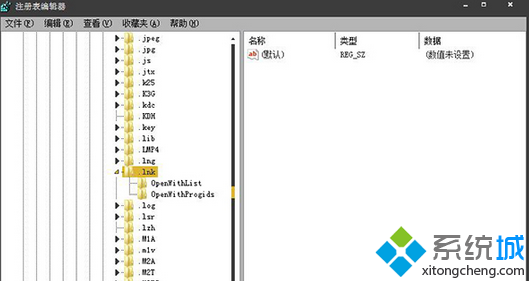
会发现有openwithlist 和 openwithprogids 两项,如果有其他的选项将其删除;
5、再将openwithlist 内的除默认以外的所有键值都删除;
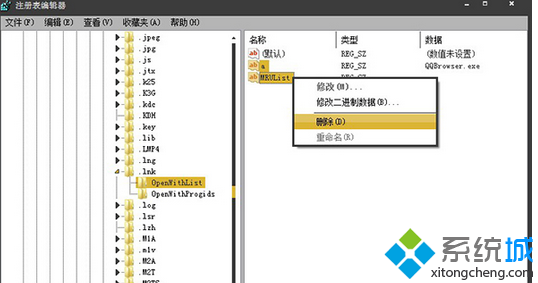
6、将openwithprogids内的除默认和lnkfile以外的所有键值都删除;
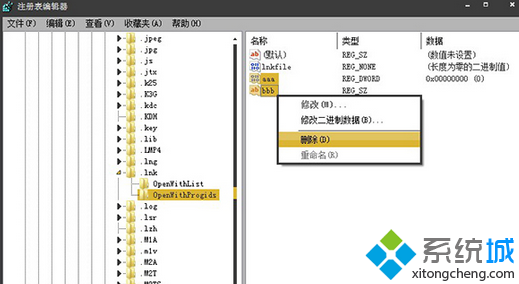
7、保存退出即可。
应急方案:
如果还有图标不能还原的可以在控制面板〉外观和个性化〉个性化〉点击更改桌面图标按钮,在弹出的面板内点击 还原默认即可!
ps:此时如果图标还是没有变回来,请你将机子重新启动一次。因为需要windows浏览器重启一次,或者你使用优化大师,重启windows浏览器也是可以的
以上教程就是小苹果w7系统打开后缀名为.lnk格式文件的方法,介绍之后大家对lnk文件格式和打开该文件的方法都熟悉了。

